

Krokovanie a opakovanie tlače umožňuje operátorovi definovať mriežku a umiestniť obrázok do každej bunky a vytlačiť viac kópií. Operátor vyberie počet požadovaných riadkov a stĺpcov a počet potrebných kópií a umiestni kópie obrázka do každej bunky mriežky. Ak nie je k dispozícii dostatok buniek pre daný počet obrázkov, tlačiareň počká na vloženie nového média a potom pokračuje v úlohe. Ďalšia časť úlohy sa začne na najvyššom riadku mriežky a tlačí sa dole, kým sa nedosiahne nastavený počet kópií.
Krokovanie a opakovanie tlače sú tiež možné pri tlači, ktorá je nastavená pre možnosť zvitkového média. V tomto prípade sa mriežka zobrazí aj v náhľade a je umiestnená na stred papiera, ak je na oboch stranách mriežky dostatok miesta. Ak nie je dostatok priestoru pre veľkosť mriežky a počet kópií, úloha bude pokračovať ďalej pozdĺž média a spustí sa znova v pozícii ľavého stĺpca. Úloha pokračuje týmto spôsobom až do vytlačenia nastaveného počtu kópií.
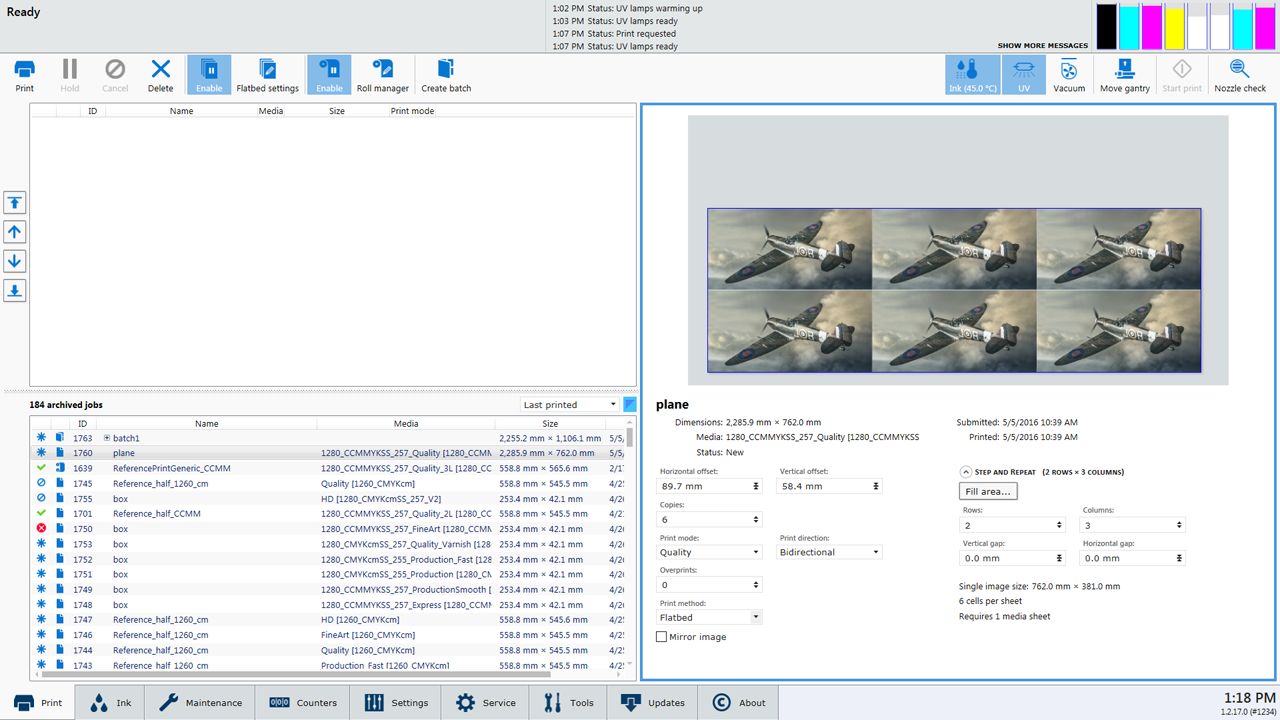
Môžete tiež kliknúť na tlačidlo Fill area... (Vyplniť oblasť...), aby sa mriežka vytvorila automaticky na základe rozmerov obrázka, veľkosti média a počtu kópií. Ak používate túto metódu, nastavte najprv počet kópií.
Ak zadáte viac stĺpcov a riadkov, než je možné umiestniť na médium, polia sa vrátia späť na predchádzajúce číslo a červenou farbou vás upozornia na tento problém. Znova zadajte čísla, ktoré umožnia, aby sa obraz vošiel na médium.
Uvidíte vizuálne zobrazenie mriežky v oblasti Náhľad a získate z neho predstavu o tom, ako sa vaše požadované kópie vojdú na médium. Ak počet kópií presahuje veľkosť média, uvidíte, koľko archov média bude potreba - to sa zobrazí v spodnej časti oblasti Krokovanie a Opakovanie.
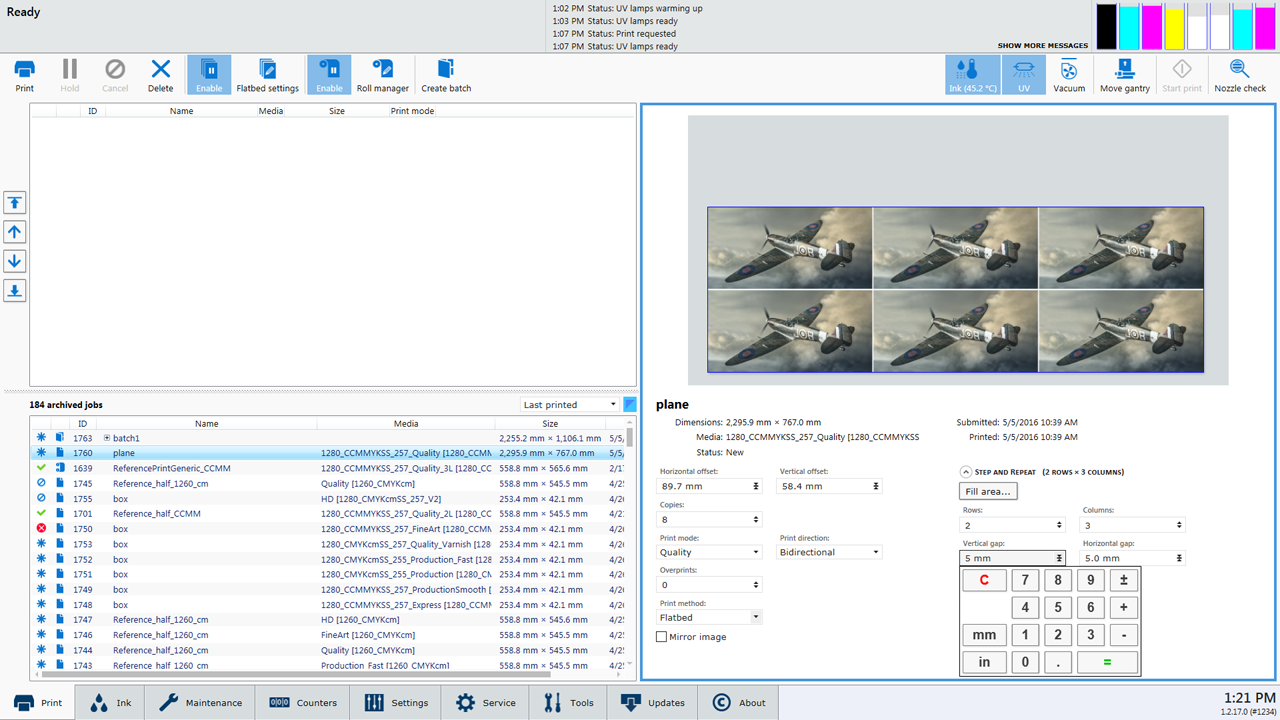
Ak je pre úlohu potrebné viac ako jeden kus média, vozík sa vráti do východzej polohy a pred pokračovaním v úlohe počká, kým umiestnite nový kus média, potvrdíte výšku média a vyberiete ikonu Start print.